CuteFTP 是一款功能强大的FTP客户端软件,用于在本地计算机和远程服务器之间传输文件,通过使用CuteFTP,您可以轻松地管理网站、备份重要数据以及共享文件资源,本文将详细介绍如何在CuteFTP中新建FTP服务器,并提供一些实用技巧和建议。
准备工作
在使用CuteFTP之前,您需要确保已经安装了该软件,如果您还没有安装,请访问官方网站下载最新版本。
打开CuteFTP
双击桌面上的CuteFTP图标或从开始菜单中选择相应的程序项来启动应用程序。
创建新的站点配置文件
首次运行CuteFTP时,系统会提示您创建一个新的站点配置文件,点击“是”按钮继续操作。
填写基本信息
在新站点对话框中,输入以下信息:

图片来源于网络,如有侵权联系删除
- 站点名称:为您的FTP连接起一个易于识别的名字(“我的网站”)。
- 主机地址:这是您要连接的服务器IP地址或域名。
- 登录ID:这是您在服务器上使用的用户名。
- 密码:这是与登录ID相对应的密码。
如果您希望自动保存密码以便日后快速连接,可以选择勾选“记住密码”选项。
设置端口和代理服务器
默认情况下,FTP使用端口21进行通信,如果您需要在特定端口上进行连接,可以在“端口”字段中进行更改。
对于某些网络环境,可能需要通过代理服务器访问互联网,在此处可以设置代理服务器的详细信息,包括类型、地址、端口等。
测试连接
完成所有必要的信息后,点击“测试连接”按钮验证设置的准确性,如果一切正常,将会收到一条成功消息;否则,检查您的输入是否正确并进行必要的调整。
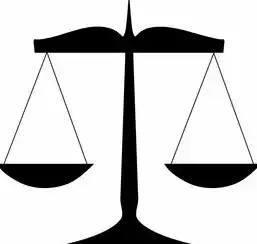
图片来源于网络,如有侵权联系删除
使用FTP客户端工具箱
CuteFTP提供了丰富的工具箱功能,可以帮助您更有效地管理文件传输任务。
- 队列管理:可以将多个文件添加到传输队列中,然后一次性发送或接收它们。
- 文件夹同步:比较本地文件夹与远程服务器上的文件夹差异,并根据需要进行更新。
- 日志记录:记录每次连接的活动详情,方便后续追踪和分析。
安全注意事项
在进行任何敏感数据的传输时,务必采取适当的安全措施保护个人信息和数据安全,这包括但不限于:
- 使用强密码并定期更换。
- 避免在不安全的网络上使用FTP客户端工具。
- 考虑采用SFTP或其他加密协议替代传统FTP以增强安全性。
常见问题解答
无法建立连接怎么办?
- 检查您的网络连接是否稳定且可访问。
- 确认所提供的IP地址/域名和服务器的响应状态。
- 如果使用代理服务器,请核实其配置无误。
如何批量上传/下载文件?
- 在左侧面板选中目标文件夹,然后在右侧面板选择所需文件。
- 右键单击所选项目并选择“上传”或“下载”命令即可实现批量操作。
如何备份网站数据?
- 定期导出网站根目录下的所有文件到一个本地位置作为备份。
- 同时也可以利用FTP客户端的工具箱功能实现自动化备份流程。
掌握正确的操作方法和技巧对于高效利用CuteFTP至关重要,希望以上介绍能帮助您更好地理解和使用这款优秀的FTP客户端软件!
标签: #cuteftp 新建ftp服务器



评论列表